دليل Google's Squoosh.App
نشرت: 2022-01-19هل تحتاج إلى ضغط الصور وتحسينها على موقع الويب الخاص بك لتحسين أداء الموقع؟ قد تكون أداة ضغط الصور من Google Squoosh.App خيارًا رائعًا بالنسبة لك. في هذه المقالة ، سنستعرض ما هو Squoosh ، وكيفية استخدامه ، وكيف يمكن أن يساعد مالكي مواقع الويب على تحسين مواقعهم على الويب لتقديم أفضل تجربة لمستخدميهم قدر الإمكان.
ما هو Squoosh.App؟
Squoosh.App من Google هو تطبيق ضغط صور مفتوح المصدر تم إنشاؤه بواسطة GoogleChromeLabs. يعتمد Squoosh على المستعرض وهو مصمم خصيصًا لضغط الصور الكبيرة لتحميل أسرع على أي متصفح ويب. التطبيق مجاني لأي شخص ، ويعمل على الإنترنت وغير متصل في كل متصفح رئيسي مثل Chrome و Firefox و Safari.
يعمل Squoosh على GitHub كجزء من مشروع استكشافي أكبر يهدف إلى تحسين موقع الويب. نظرًا لأن الصور الكبيرة عالية الدقة يمكن أن تبطئ تحميل الموقع وتكون جزءًا من النوى المنخفضة في العديد من Core Web Vitals ، فقد حددت Google أنظارها لمساعدة مالكي مواقع الويب على ضغط صورهم للحصول على أداء أفضل للموقع وسرعات تصفح مثالية.
شاشة Squoosh مقسمة بحيث يمكن للمستخدمين رؤية النتائج قبل وبعد ضغط الصور. تمنحك هذه الأداة نظرة خاطفة على الاختلافات التي غالبًا ما تكون مهملة - إذا كانت ملحوظة على الإطلاق - بين الصور الأصلية والمضغوطة. ومع ذلك ، فإن الصور التي تم ضغطها وتحسينها للسرعة تساهم في أوقات تحميل أسرع وتجربة مستخدم أفضل. قد يساعدون حتى في تعزيز تصنيف SEO الخاص بك.
يعد ضغط الصورة في Squoosh أمرًا سريعًا وسهلاً ، ويمكن للمستخدمين تنزيل صورهم المضغوطة مباشرةً بعد التحرير. الآن ، دعنا نلقي نظرة على كيفية استخدام التطبيق.
كيفية استخدام Squoosh.App
هل تريد ضغط صورة في Squoosh؟ إنها عملية سهلة وبسيطة وبسيطة مثل التحميل والتحرير ثم حفظ الصورة المحسّنة للويب.
أولاً ، افتح نافذة متصفح جديدة وانتقل إلى https://squoosh.app/.
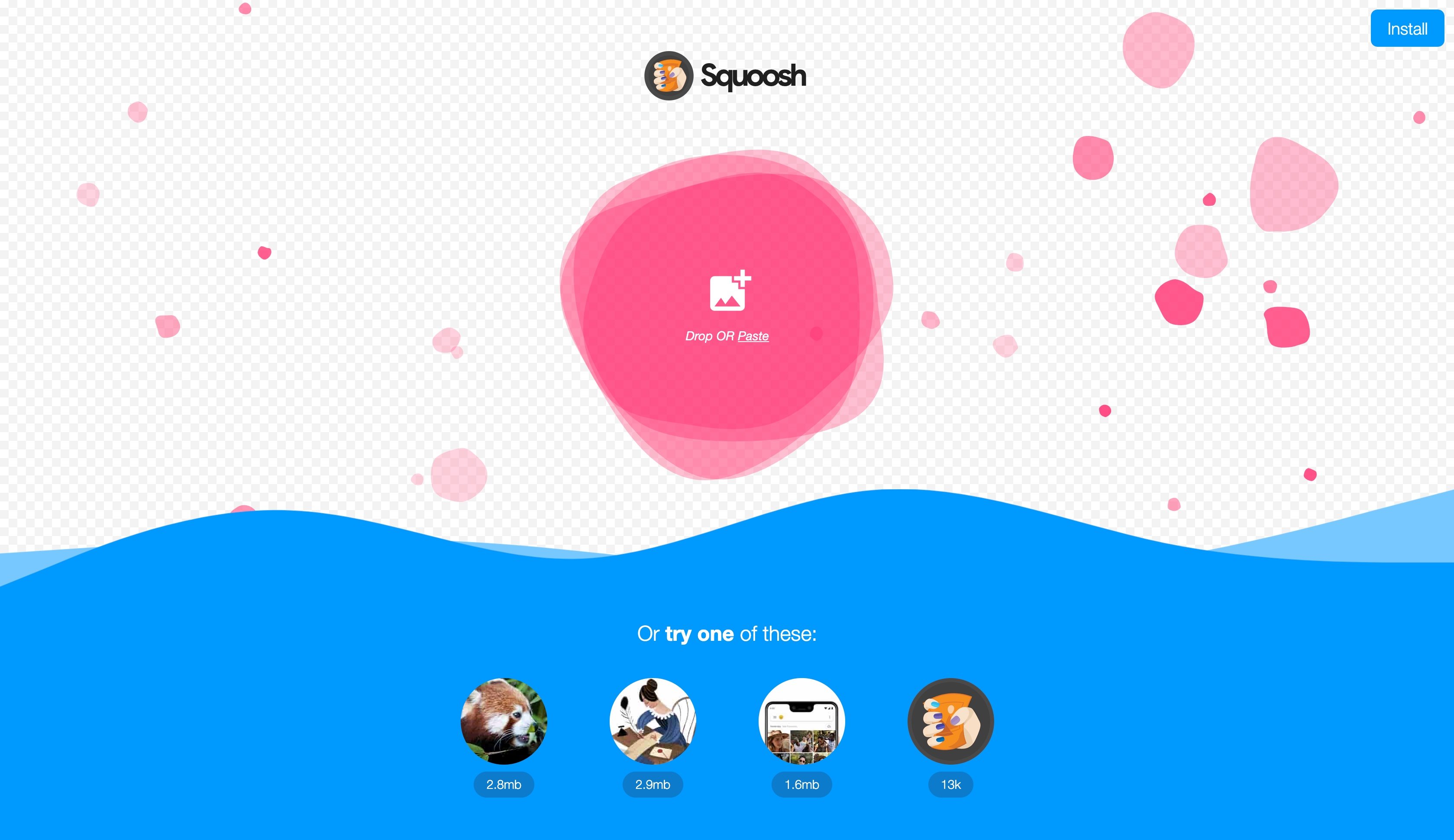
بعد ذلك ، يمكنك إما تحميل صورتك الخاصة أو سحبها وإفلاتها في المحرر. (لن تتمكن من العمل على دفعات ، لسوء الحظ ، اختر صورة واحدة في كل مرة.)
صورتك السابقة على الجانب الأيسر من شريط التمرير ، مع الصورة التي تليها على اليمين. يمكنك التكبير والتصغير باستخدام أداة التكبير في أسفل منتصف الشاشة.

بدلاً من ذلك ، يمكنك اختيار إحدى الصور المتوفرة في الجزء السفلي من الشاشة لترى كيف يعمل المحرر.
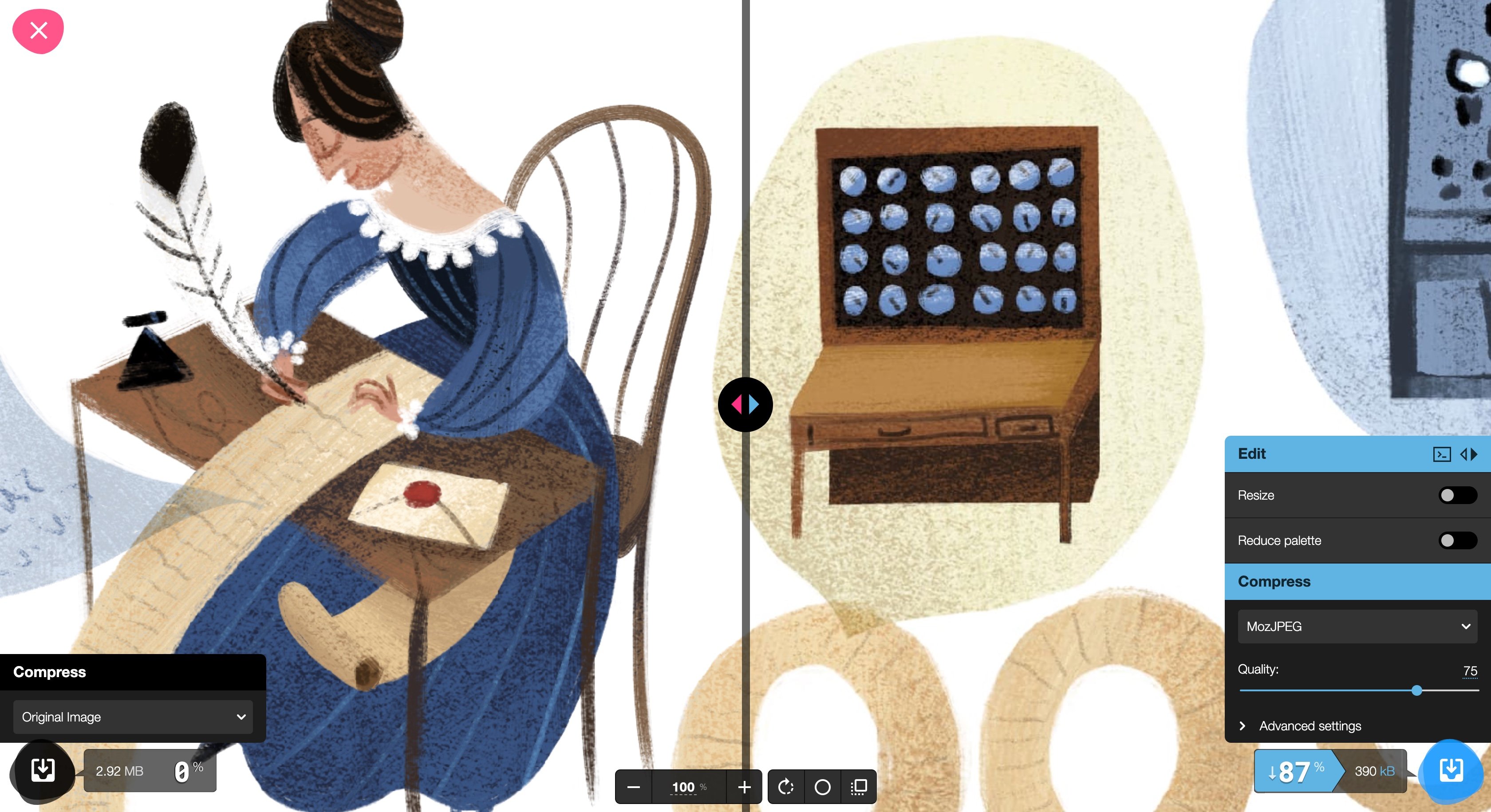
بمجرد تحميل صورتك ، يمكنك البدء في تعديلها باستخدام واجهة المتصفح. سيوضح لك شريط تمرير المقارنة الفرق بين الصورة الأصلية والصورة المضغوطة حتى تتمكن من الحفاظ على مستوى جودة الصورة التي تحتاجها لمشروعك.
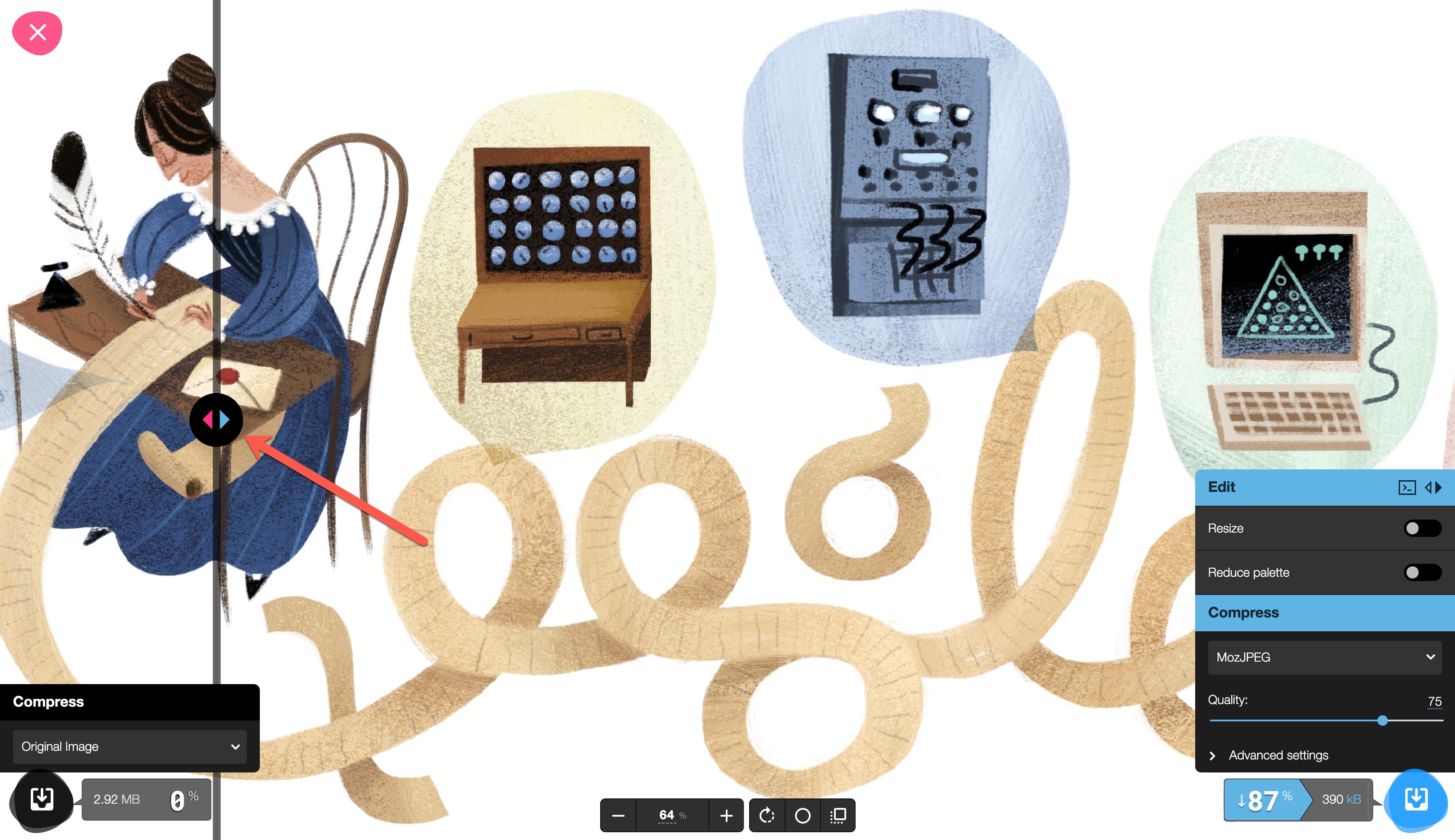
يعرض مربع الضغط الموجود في الركن الأيسر السفلي من الشاشة صورتك الأصلية بشكل افتراضي. يمكنك استخدام القائمة المنسدلة لعرض خيارات الصور المختلفة:
- AVIF
- متصفح JPEG
- متصفح PNG
- JPEG XL (تجريبي)
- MozJPEG
- OxiPNG
- ويب
- WebP v2 (غير مستقر)
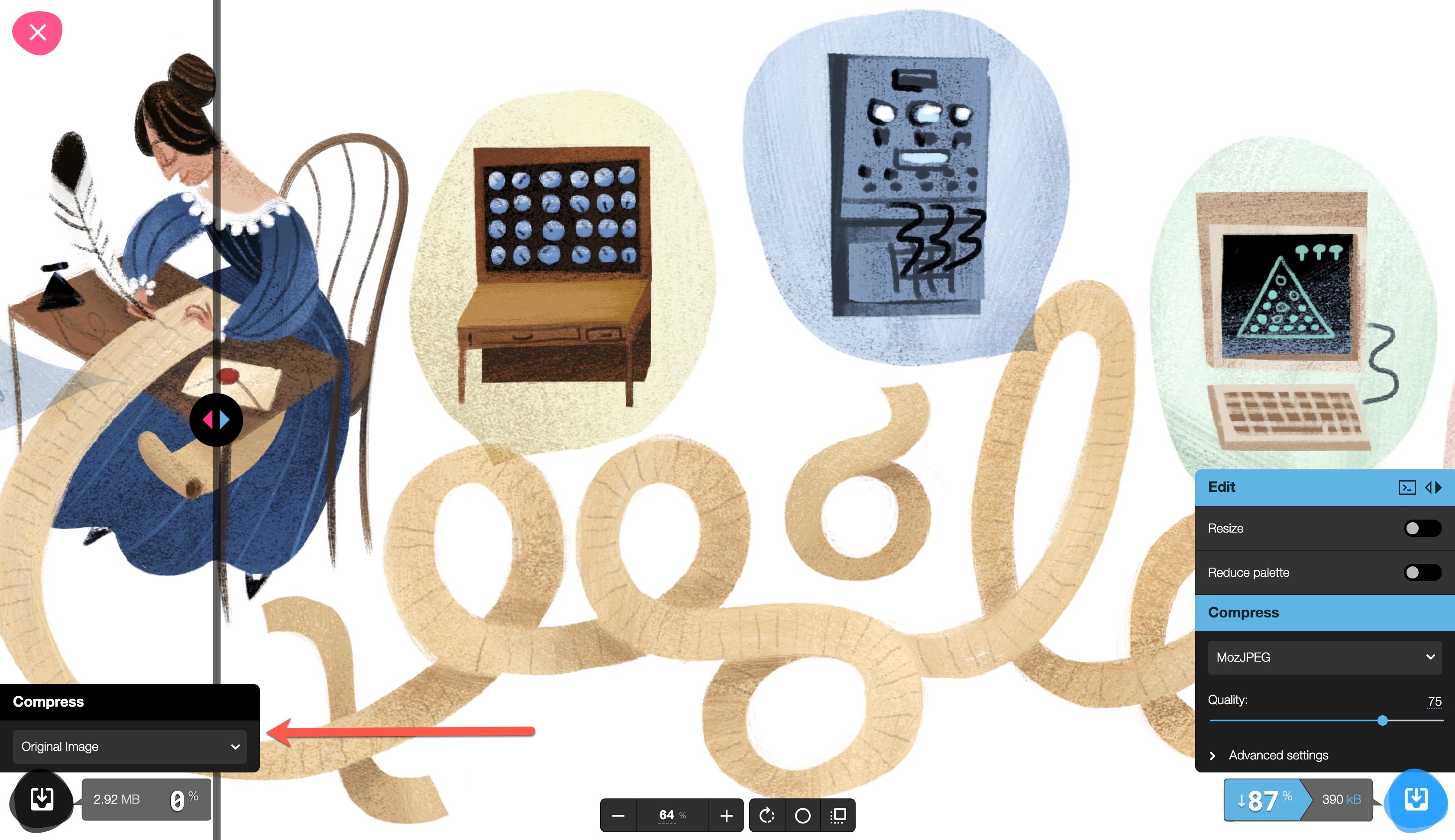
تحرير صورتك في Squoosh
في أسفل الجانب الأيمن من الشاشة ، سترى قائمة "تعديل". إذا اخترت تغيير حجم الصورة أو تقليل لوحة ألوان صورتك ، يمكنك تحديد هذه الخيارات لرؤية قائمة موسعة.

عندما يتعلق الأمر بتغيير حجم صورتك باستخدام Squoosh ، فلديك عدد من المتغيرات للتبديل. تستطيع:

- اختر طريقة محددة وضبطًا مسبقًا لتغيير الحجم
- إعادة تعيين عرض الصورة وارتفاعها يدويًا
- اختر ما إذا كنت تريد الحفاظ على RGB الخطي ونسبة العرض إلى الارتفاع
- اختر ما إذا كنت تريد مضاعفة قناة ألفا مسبقًا أم لا
بالإضافة إلى ذلك ، يمكنك اختيار ما إذا كنت تريد تقليل لوحة ألوان صورتك لتحسين أداء موقع الويب. استخدم أشرطة التمرير أسفل عنوان Reduce Palette لتخفيض الألوان والتردد.
بعد ذلك ، حان الوقت لضغط صورتك. يمكنك اختيار أحد الخيارات الثلاثة:
- OptiPNG ، محول PNG يستخدم للصور الأصلية بتنسيقات TIFF و BMP و PNG و GIF و PNM (شكل آخر من أشكال الصور النقطية). يقوم هذا الخيار بضغط الصور وتحسينها دون المساومة على المعلومات.
- MozJPEG ، محول PNG للصور الأصلية بتنسيقات JPG و BMP و PPM. تقوم هذه الطريقة بضغط ملفات JPEG مع الاحتفاظ بكل من التوافق والجودة.
- WebP ، طريقة ضغط طورتها Google تستفيد من الضغط بدون فقدان البيانات. صور WebP صديقة للسيو بشكل لا يصدق.
لاحظ أنه حتى عند جودة الصورة بنسبة 75٪ بعد الضغط ، تظل الصورة المضغوطة متطابقة تقريبًا مع الصورة الأصلية.

للمستخدمين المتقدمين ، قم بتوسيع الإعدادات المتقدمة لضبط القنوات والتكميم والمزيد.

عند الانتهاء ، انقر فوق الزر "تنزيل" في الركن الأيمن السفلي من الشاشة لحفظ الملف الذي تم تحريره.

كيف يقارن Squoosh بأدوات مماثلة
هناك العديد من أدوات ضغط الصور المتاحة لمختلف المنصات والاستخدامات. عند تحديد أداة ضغط الصور ، ستحتاج إلى التأكد من أنها مناسبة لاستخداماتك. بعض الأدوات ذات القدرات المماثلة لـ Squoosh هي إما للاستخدام الشخصي فقط (غير تجاري) أو مدفوعة أو فقط للتطبيقات القابلة للتنزيل المصممة لأجهزة معينة.
ضع في اعتبارك أنك سترغب في تحديد أداة لا تضحي بجودة صورك. عندما تقوم بتحليل خياراتك ، سترغب في التحقق من جودة صورة الأداة بعد الضغط.
أحد أكثر منافسي Squoosh الموصى بهم هو Cesium ، وهو تطبيق ضغط صور مجاني ومفتوح المصدر. السيزيوم قائم على المتصفح وقابل للتنزيل ، حتى يتمكن المستخدمون من تحديد أفضل السبل للاستفادة منه. بدلاً من ذلك ، تعمل ImageOptim API بشكل مشابه ، مع عضوية مدفوعة تبدأ من 12.00 دولارًا أمريكيًا في الشهر.
يمكنك أيضًا العثور على مكونات WordPress الإضافية المتاحة والتي تلبي احتياجات ضغط الصور أيضًا. ShortPixel و Smush هما من الأدوات التي يمكنها أتمتة ضغط الصور. بالنسبة لمستخدمي WordPress الذين يريدون حلاً متعدد الإمكانات دون مغادرة لوحة القيادة الخاصة بهم ، قد يكون مكون إضافي مثل هذا خيارًا رائعًا.
لا يتباهى Squoosh بخيارات تجميع الصور أو الأتمتة التي تمتلكها التطبيقات الأخرى. ومع ذلك ، فإن قدرتها على ضغط الصورة مع الحفاظ على جودة لا تشوبها شائبة هي ميزة مهمة للغاية. في النهاية ، اختيار الأداة المناسبة لاحتياجاتك متروك لك.
خاتمة
يعد تحسين صورك وتسريع وقت تحميل موقع الويب أمرًا بالغ الأهمية لكل من زوار الموقع وتصنيفات تحسين محركات البحث. يساعدك Squoosh.app في ضغط صور موقع الويب الخاص بك بنجاح مع الحفاظ على جودة عالية. هذه ميزة إضافية ، خاصة وأن مالكي المواقع يفهمون أهمية مواقع الويب الجميلة التي يتم تحميلها بسرعة. ومع ذلك ، فإن الجانب السلبي الأكبر هو عدم القدرة على تجميع صور المعالجة. إذا لم يكن هذا بمثابة صفقة ، فإن Squoosh هو خيار قوي جدًا.
هل استخدمت Squoosh؟ أم أنها تبدو وكأنها أداة قد تجربها؟ دعنا نعرف تجاربك في التعليقات!
صورة مميزة عبر Overearth / shutterstock.com
